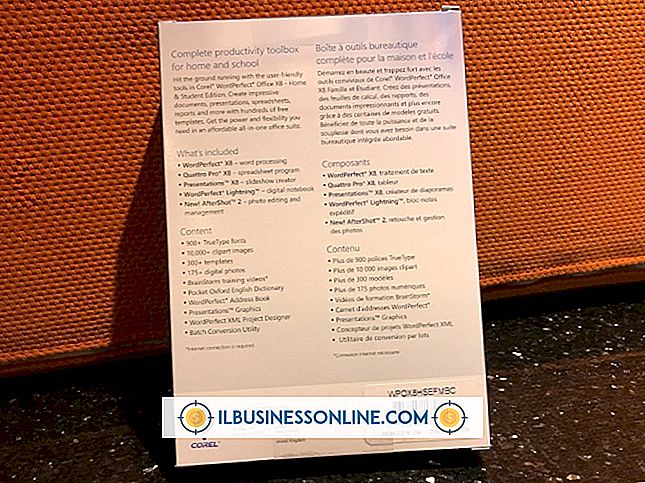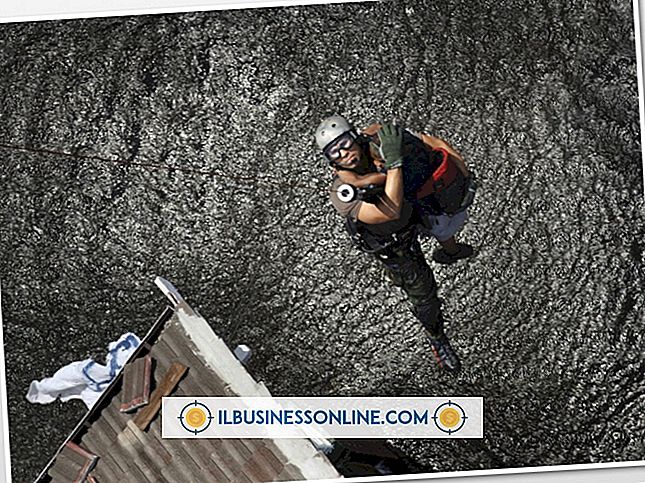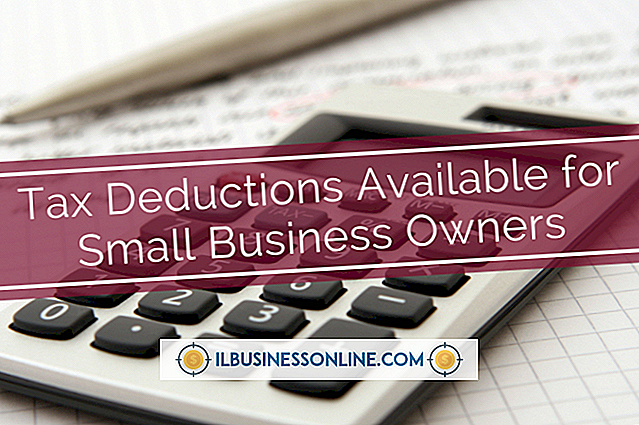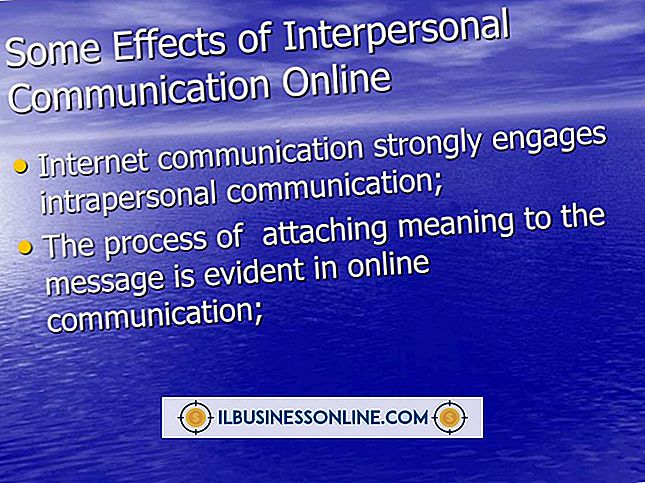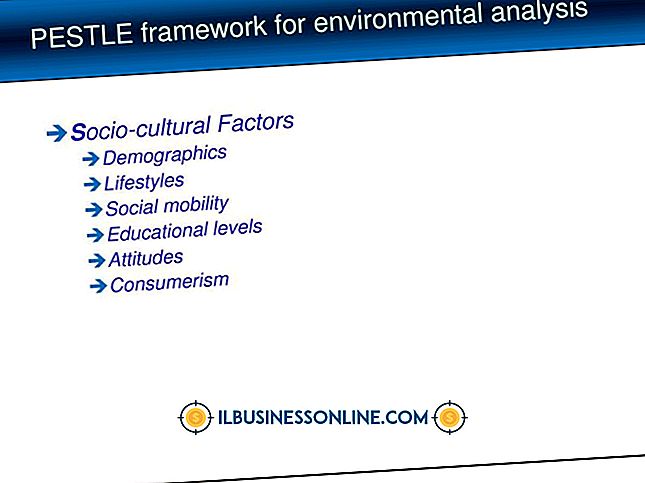Yahoo Messenger for Mac krasjer umiddelbart etter å ha blitt åpnet

Yahoo Messenger kan være et verdifullt kommunikasjonsverktøy for et bedriftsmiljø. Sende en rask chat til en kollega eller kunde er en praktisk måte å få svar på et spørsmål eller for å løse et problem når en telefonsamtale ikke er et alternativ, eller når haster gjør et e-postrespons mindre enn ideelt. Feilsøking Yahoo Messenger-problemer kan være frustrerende, spesielt hvis programmet bare krasjer når det lanseres. Det er noen ting du kan gjøre for å diagnostisere og løse problemet på din Mac.
Tøm Yahoo Messenger Cache
Yahoo Messenger integreres i datamaskinen sammen med nettlesere, og oppretter derfor sin egen databuffer som en nettleser. Denne hurtigbufferen kan bli ødelagt eller bare forstyrre den normale driften av programmet, så rydding av hurtigbufferen er et godt første skritt i å forsøke å løse et alvorlig problem med Yahoo Messenger. Launch Finder, naviger til katalogen "Bibliotek" under brukernavnet ditt, og fjern deretter både "com.yahoo.messenger" og "Yahoo! Messenger" -filene, som finnes i to kataloger: "Caches" og "Preferences."
Start datamaskinen på nytt
Omstart av datamaskinen kan vanligvis løse nesten alle programvareproblemer. Dette skyldes at programkrasj skyldes en feil i minnet som forhindrer at datamaskinen kjører riktig. Ved å starte datamaskinen på nytt kan systemet tilbakestille seg selv og kjøre riktig, siden det starter fra en ren tilstand uten at andre programmer kjører.
Avinstaller og installer Yahoo Messenger på nytt
Hvis omstart ikke løser problemet, avinstallerer du Yahoo Messenger ved å dra programmet fra Mac Applications-mappen til papirkurven, og deretter klikker du "Tøm søppel" fra Finder-vinduet. Følg opp med å laste ned og installere den nyeste versjonen av Yahoo Messenger (lenke i ressurser), og start datamaskinen på nytt.
Oppdater Mac OS
Det er også sannsynlig at det er en oppdatering for Mac OS X tilgjengelig som kan bidra til å løse dette problemet. Vanligvis skyves Mac OS X Mountain Lion oppdateringer automatisk til systemet ditt; Hvis du har deaktivert automatiske oppdateringer, klikker du på Apple-menyen, velger "Programvareoppdateringer", og følger deretter instruksjonene for å installere en oppdatering hvis en er tilgjengelig.